Многие пользователи часто сталкиваются с трудностями при настройке камеры для общения по скайпу и в различных онлайн видеочатах. Наиболее частой проблемой является то, что веб камера переворачивает изображение на ноутбуке или компьютере. Такое может случиться, например, после обновления драйверов или установки операционной системы Windows.
Для того, чтобы перевернуть картинку с веб-камеры на мониторе, можно воспользоваться тремя простыми способами:
- установить подходящие для той или иной версии Windows драйвера, скачанные с официального сайта;
- поменять соответствующие настройки камеры;
- прибегнуть к помощи специализированного стороннего софта.
Рассмотрим каждый из этих вариантов подробнее.
Как повернуть изображение установкой драйверов?
Проблема перевернутой вверх ногами картинки в Skype и различных видеочатах из-за драйверов может возникнуть в двух случаях:
- после автоматической установки операционной системы с диска, на котором «есть все необходимые программы и драйвера»;
- при обновлении или установке «дров» для Windows с помощью DriverPack Solution, Driver Booster или других сторонних сервисов.
В результате таких действий может быть нарушена работа любого компьютерного компонента, будь то видеокарта, вебка или что-то еще. А причина проста – драйвера не соответствуют используемому оборудованию.
Перевернулось изображение на китайском телевизоре
Для проверки версии установленного драйвера веб-камеры следует зайти в диспетчер устройств. Для этого в Windows 10 наведите курсор мыши на значек «Пуск», кликните правой кнопкой и выберите соответствующий пункт в открывшемся списке. В Windows 7 можно воспользоваться строчкой поиска – также через меню «Пуск».
В диспетчере устройств выполните следующие действия:
- Найдите некорректно работающую камеру. Чаще всего web-камеры располагаются в разделе «Устройства обработки изображений».
- Правой кнопкой мышки нажмите по названию своего устройства и зайдите в раздел «Свойства».
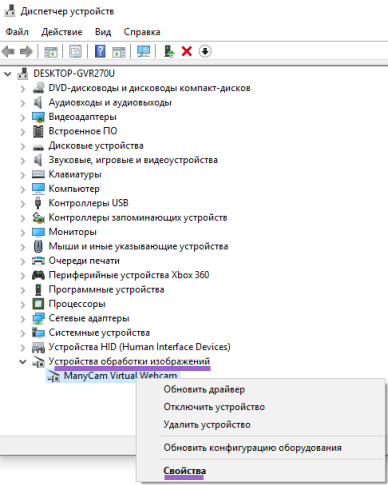
- В открывшемся окне перейдите во вкладку «Драйвер» и посмотрите, кто является его поставщиком и какая указана дата разработки.
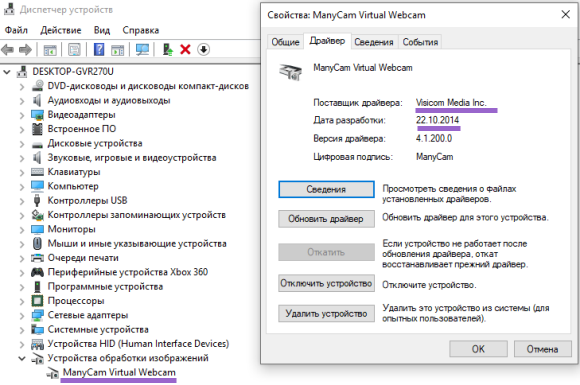
Если время разработки окажется далеким от актуальности, а в качестве поставщика будет указан Microsoft, то веб камера показывает перевернутое изображение, скорее всего, именно из-за установленных стандартных драйверов. В этом случае следует поискать в интернете специально предназначенные для имеющейся камеры или ноутбука драйвера. Скачать их можно бесплатно на сайте производителя. В некоторых случаях необходимый драйвер может поставляться на диске или флешке при покупке устройства.
Как перевернуть изображение на 180 градусов на телевизоре LG
Как перевернуть картинку в настройках камеры
В редких случаях, когда не дает желаемого результата даже установка драйверов, специально предназначенных для имеющегося устройства, можно попытаться повернуть картинку в Скайпе с помощью изменения настроек веб-камеры.
Если вместе с драйвером на ноутбук или ПК был установлен софт для управления камерой, то функцию поворота изображения можно поискать там. Однако, зайти в настройки во многих случаях оказывается проблематично: соответствующей программы на рабочем столе нет, а камера не отображается ни в устройствах, ни в панели управления. Что делать?
Поскольку многие используют Skype, то быстрее и проще попробовать зайти в программу веб-камеры через него. Для этого следует открыть меню «Настройки», затем выбрать «Звук и видео» (в разных версиях Скайпа названия пунктов могут отличаться). Под перевернутым изображением на экране должна появиться кнопка (ссылка) для перехода к настройкам видео, что позволит отсюда запустить специальную программу, которая может быть индивидуальна для той или иной модели камеры.
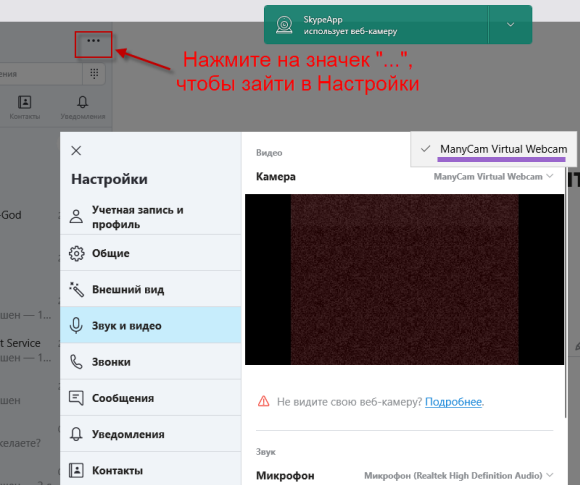
В некоторых случаях возникает необходимость использовать Android смартфон как веб-камеру за неимением последней. Для этого устанавливается специальный софт, например, DroidCam. Здесь с настройками все просто – на телефоне запускается соответствующее приложение, на компьютере – заранее установленный клиент, в котором доступен как поворот картинки, так и ее зеркальное отражение. Хотя и сам телефон несложно установить в необходимое положение.
Как решить проблему с помощью стороннего софта
Если ни ручная установка подходящих «дров», ни попытка зайти в настройки камеры не увенчались успехом – не отчаивайтесь. Поможет использование универсальных программ. Одной из лучших является ManyCam, которую без труда можно найти и скачать в сети. Установка ее не представляет ничего сложного, интерфейс интуитивно понятен и полностью русифицирован.
Чтобы перевернуть изображение веб камеры ноутбука с помощью ManyCam, нужно выполнить следующие действия:
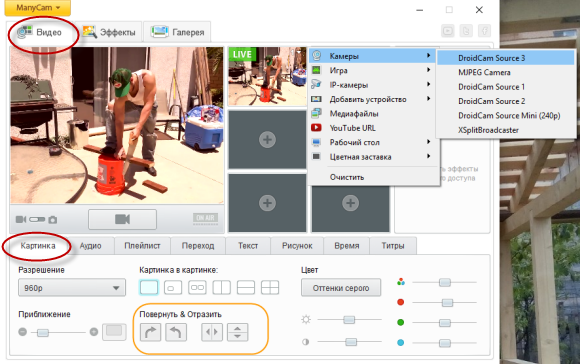
- Откройте вкладку «Видео»;
- В активном окошке с надписью «LIVE» выберите источник – свою камеру;
- Внизу во вкладке «Картинка», используя кнопки меню «Повернуть
- Свернув нажатием крестика окно программы ManyCam, запустите Skype. Зайдите в меню «Настройки» – «Звук и видео». В поле «Камера» выберите «ManyCam Virtual Webcam».
Теперь ориентация изображения в скайпе станет нормальной. Незначительный недостаток этого метода заключается лишь в том, что в бесплатной версии ManyCam на видео будет отображаться логотип данной программы.
Стоит отметить, что использование DroidCam, ManyCam и ряда других подобных программ запрещено на таких сервисах, как Чат Рулетка. Поэтому, если первыми двумя способами перевернуть изображение веб-камеры не удастся, то с использованием последнего могут возникнуть проблемы на некоторых сайтах.
Источник: muzhik-v-dome.ru
Как перевернуть картинку в телевизоре
TV LG 47SL8500-ZA
Все содержимое перемешен на другой корпус.
На родном корпусе планка матраса было с верху
На перемешенном планка теперь снизу.
Как можно перевернуть изображение ?
В сервисном меню нету опции Mirror. (После обновление тоже не появился)
Может кто знает какие опционики отвечает за это ?
Статус:отсутствует
Участники
Для просмотра сообщения Вы должны быть Участникомфорума. Для этого Вам необходимо Зарегистрироваться и пройти Тест.
Статус:отсутствует
Участники
Для просмотра сообщения Вы должны быть Участникомфорума. Для этого Вам необходимо Зарегистрироваться и пройти Тест.
Статус:отсутствует
Участники
Для просмотра сообщения Вы должны быть Участникомфорума. Для этого Вам необходимо Зарегистрироваться и пройти Тест.
Статус:отсутствует
Участники
Для просмотра сообщения Вы должны быть Участникомфорума. Для этого Вам необходимо Зарегистрироваться и пройти Тест.
Статус:отсутствует
Участники
Для просмотра сообщения Вы должны быть Участникомфорума. Для этого Вам необходимо Зарегистрироваться и пройти Тест.
Статус:отсутствует
Участники
Для просмотра сообщения Вы должны быть Участникомфорума. Для этого Вам необходимо Зарегистрироваться и пройти Тест.
Статус:отсутствует
Участники
Для просмотра сообщения Вы должны быть Участникомфорума. Для этого Вам необходимо Зарегистрироваться и пройти Тест.
Статус:отсутствует
Участники
Для просмотра сообщения Вы должны быть Участникомфорума. Для этого Вам необходимо Зарегистрироваться и пройти Тест.
Статус:отсутствует
Участники
Для просмотра сообщения Вы должны быть Участникомфорума. Для этого Вам необходимо Зарегистрироваться и пройти Тест.
Источник: remont-aud.net
Перевести вертикальное видео в горизонтальное и наоборот




 3.9 Оценок: 19 (Ваша: )
3.9 Оценок: 19 (Ваша: )
Дата обновления: 18 апреля 2023
На этапе обработки ролика может выясниться, что вы снимали его не в той ориентации. Социальные сети и платформы обычно придерживаются определенного формата, например для TikTok — 9:12, а YouTube —16:9. Не спешите расстраиваться, соотношение сторон можно изменить на компьютере. Расскажем пошагово, как сделать видео горизонтальным или вертикальным в программе ВидеоМОНТАЖ. Для наглядности приложили скриншоты.
Как преобразовать вертикальное видео в горизонтальное
Сначала скачайте видеоредактор на компьютер: загрузите дистрибутив, следуйте подсказкам установщика и закрепите ярлык на рабочем столе. Теперь можно приступать.
Загрузите видео
Запустите программу и нажмите на «Новый проект» → «Проект с нуля». 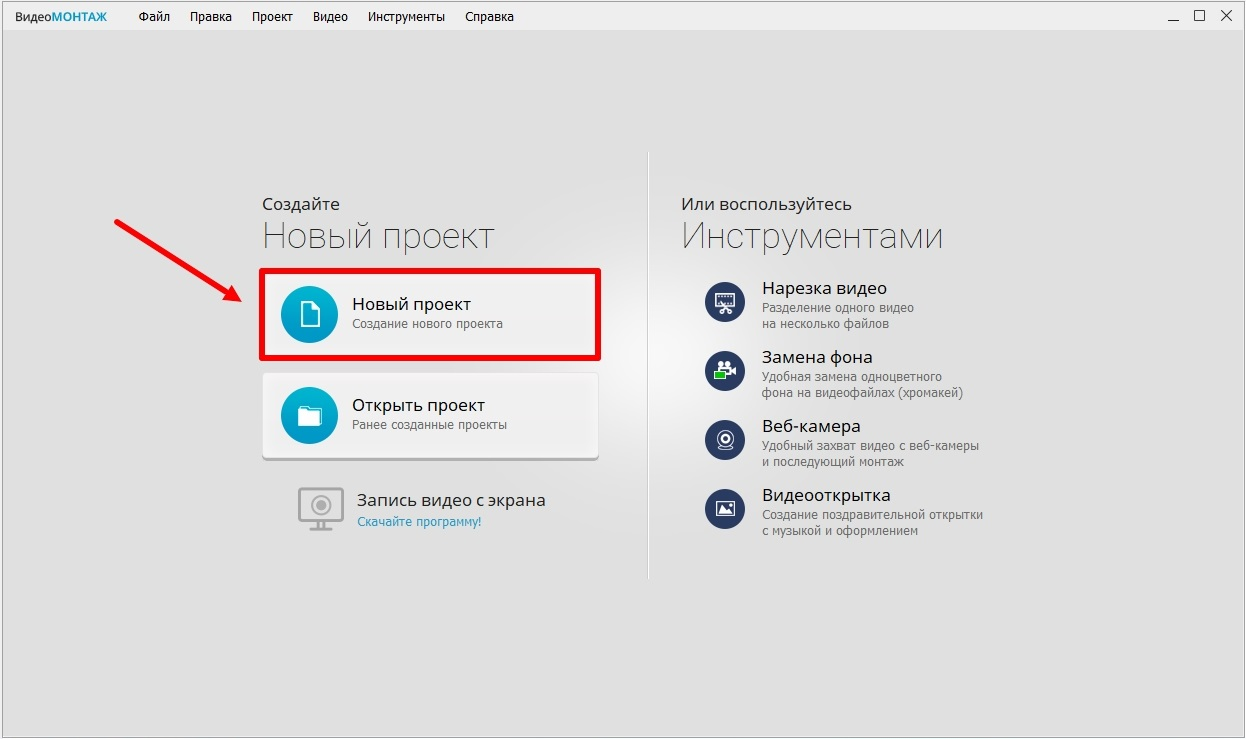 Импортируйте видеоролик по кнопке «Добавить фото и видео» или перетащите его на монтажный стол из папки в проводнике.
Импортируйте видеоролик по кнопке «Добавить фото и видео» или перетащите его на монтажный стол из папки в проводнике. 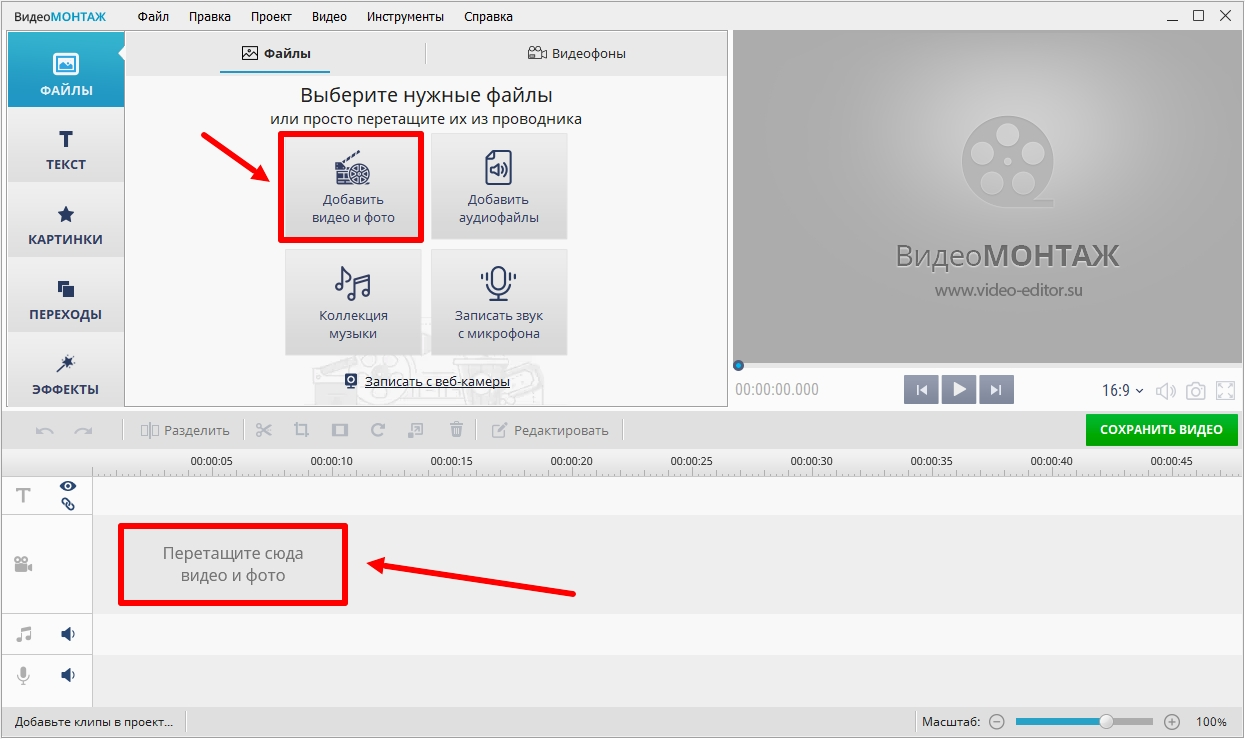
Способ №1: измените разрешение видео

Найдите список разрешений под окном предпросмотра и выберите подходящий — например, 16:9 или 4:3. Программа автоматически подгонит картинку под выбранный формат, добавив черные полосы по бокам.
Способ №2: кадрируйте ролик
Выделите видео на таймлайне и нажмите на иконку «Кадрирование клипа». 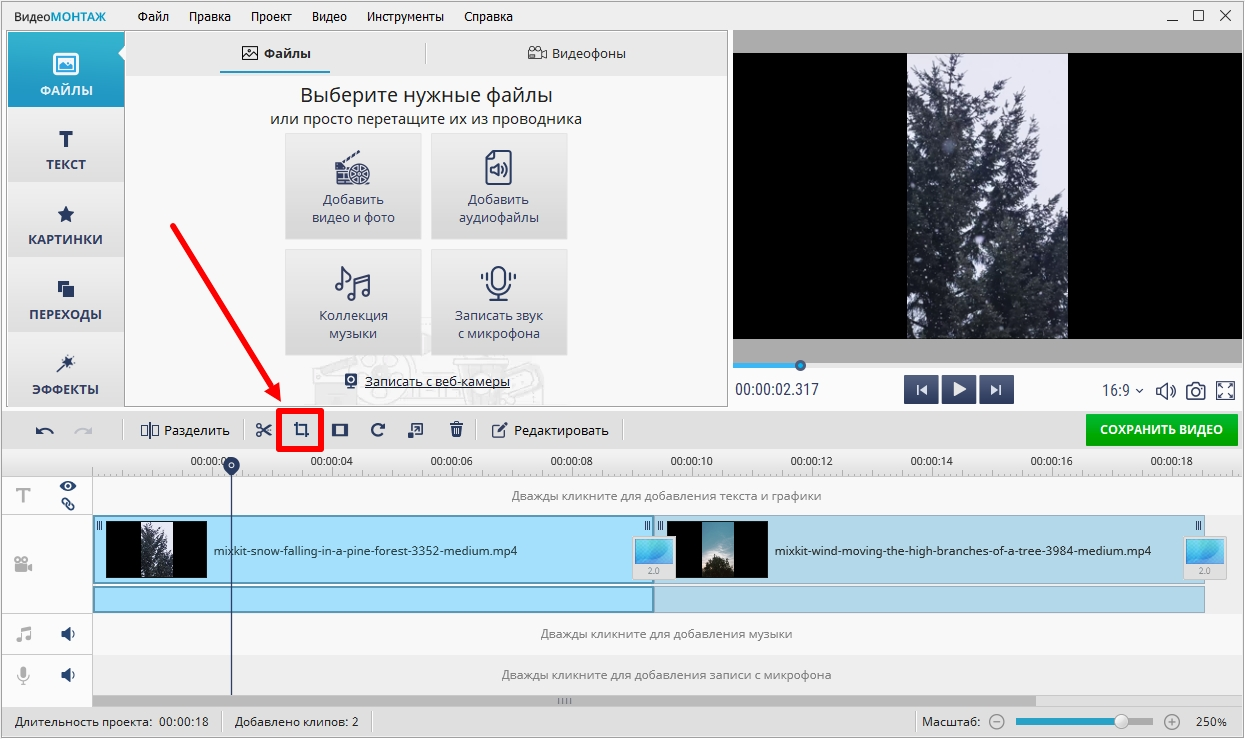 В выпадающем списке «Пропорций» выберите подходящий вариант — 4:3 ил 16:9. Первый вариант приближен скорее к квадрату, поэтому оптимальным остается 16:9.
В выпадающем списке «Пропорций» выберите подходящий вариант — 4:3 ил 16:9. Первый вариант приближен скорее к квадрату, поэтому оптимальным остается 16:9.
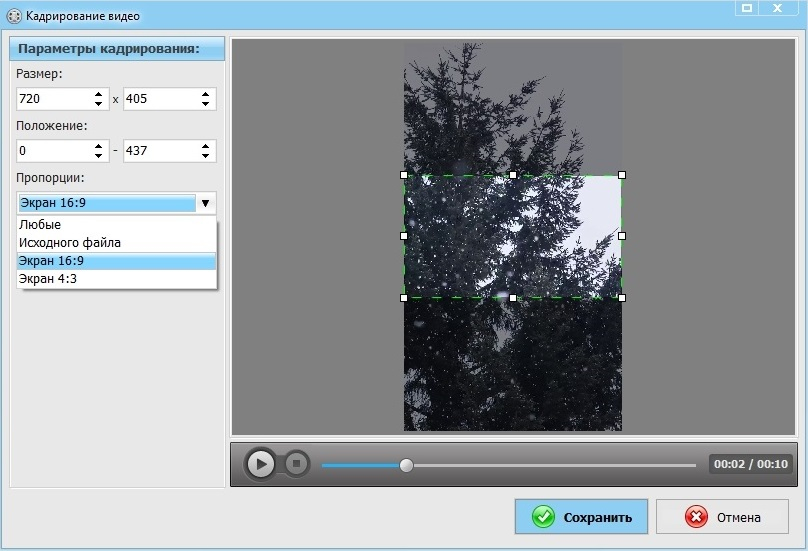 Переместите рамку на ту область кадра, которую вы хотите оставить. С помощью кнопки воспроизведения посмотрите, как это выглядит. При необходимости снова переместите рамку, чтобы найти более выгодный ракурс.
Переместите рамку на ту область кадра, которую вы хотите оставить. С помощью кнопки воспроизведения посмотрите, как это выглядит. При необходимости снова переместите рамку, чтобы найти более выгодный ракурс. 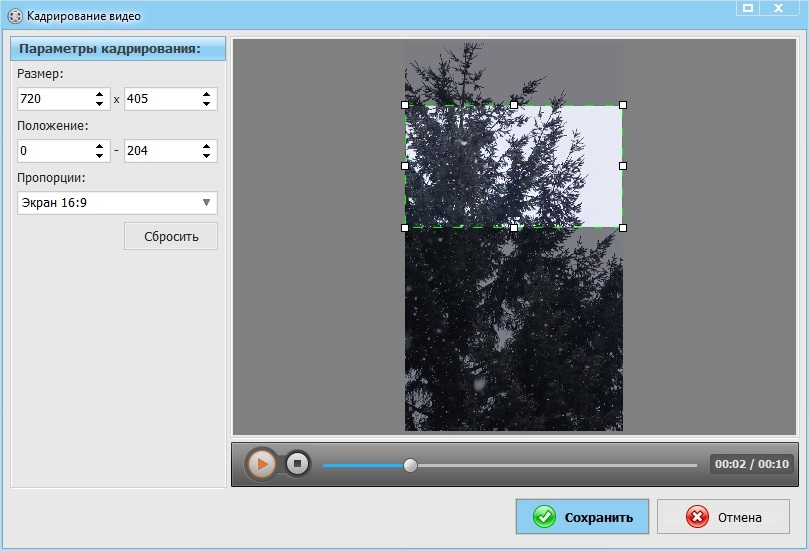 Параметры можно задавать вручную через «Размер» и «Положение» рамки.
Параметры можно задавать вручную через «Размер» и «Положение» рамки. 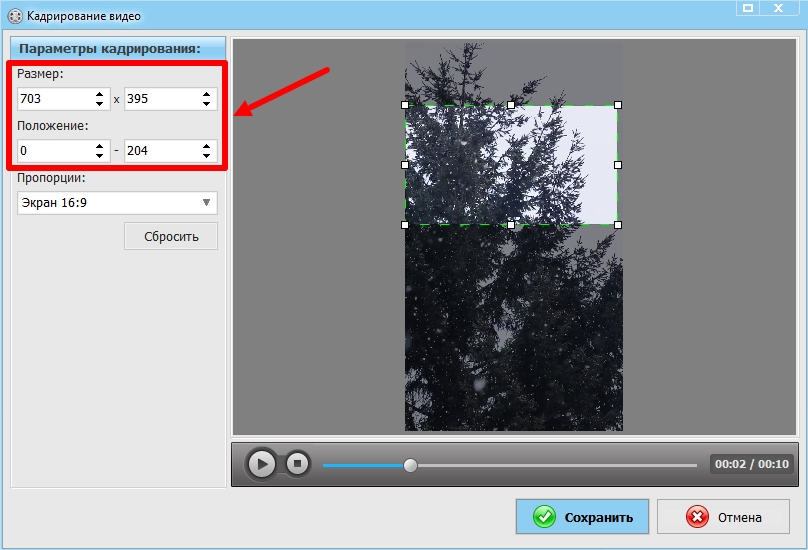
Продолжите редактирование
Воспользуйтесь инструментами редактирования, как закончите изменять вертикальное видео на горизонтальное. Чтобы улучшить качество картинки, примените эффекты из одноименной вкладки. Для быстрого поиска они разделены на группы — винтажные, черно-белые, динамические, романтические и т.д.
Можно задействовать инструменты цветокоррекции и изменить яркость, насыщенность или контрастность кадра. Это поможет убрать тусклость или засветку на картинке. 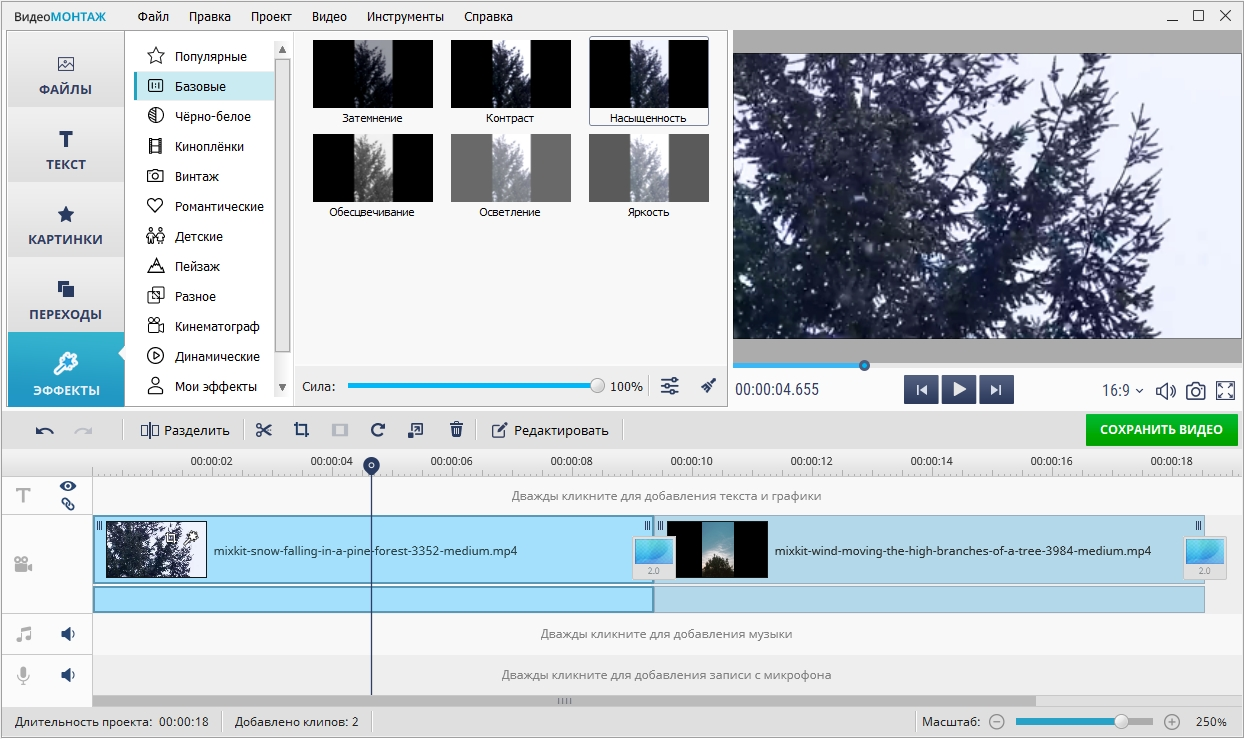 Если вы добавили несколько видеофайлов, не забудьте склеить их переходами.
Если вы добавили несколько видеофайлов, не забудьте склеить их переходами.
Можете использовать разные варианты или поставить один и тот же переход на все стыки. 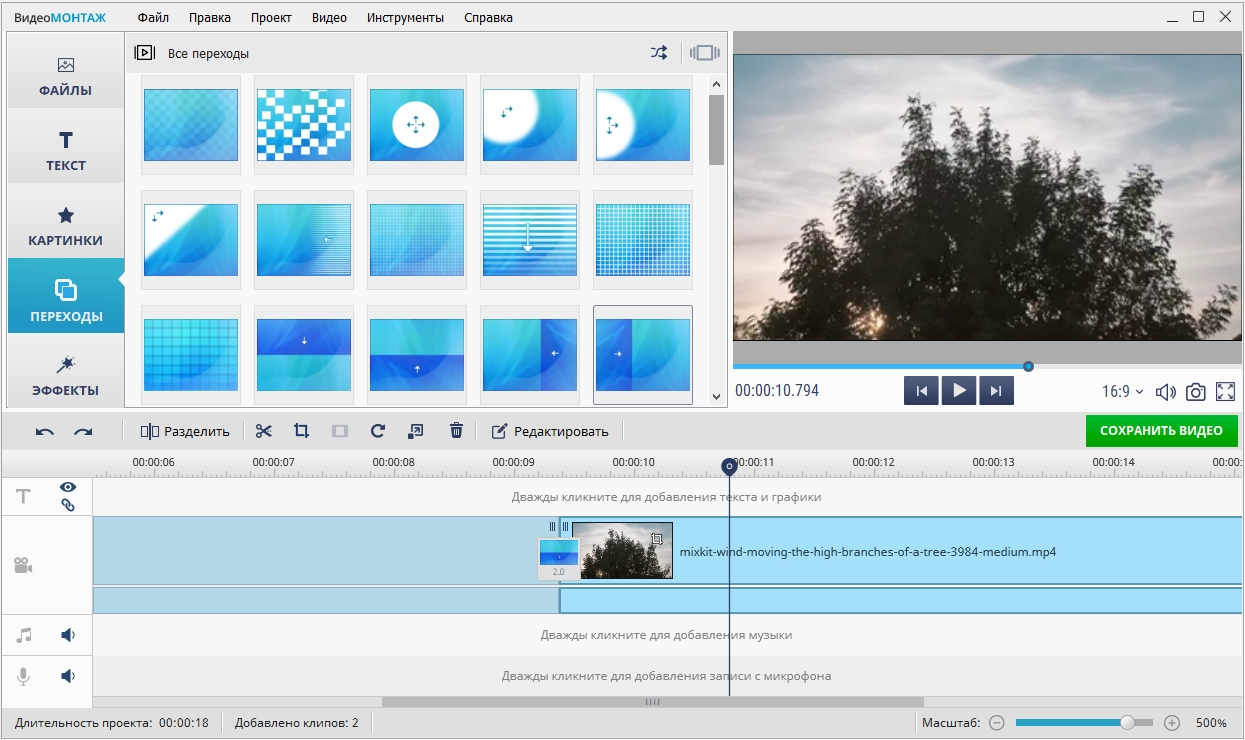 Еще в программе есть стикеры и титры. Можно добавить текст на любое место в кадре. Если видео оказалось длинным, разделите его на части и обрабатывайте каждую из них отдельно.
Еще в программе есть стикеры и титры. Можно добавить текст на любое место в кадре. Если видео оказалось длинным, разделите его на части и обрабатывайте каждую из них отдельно.
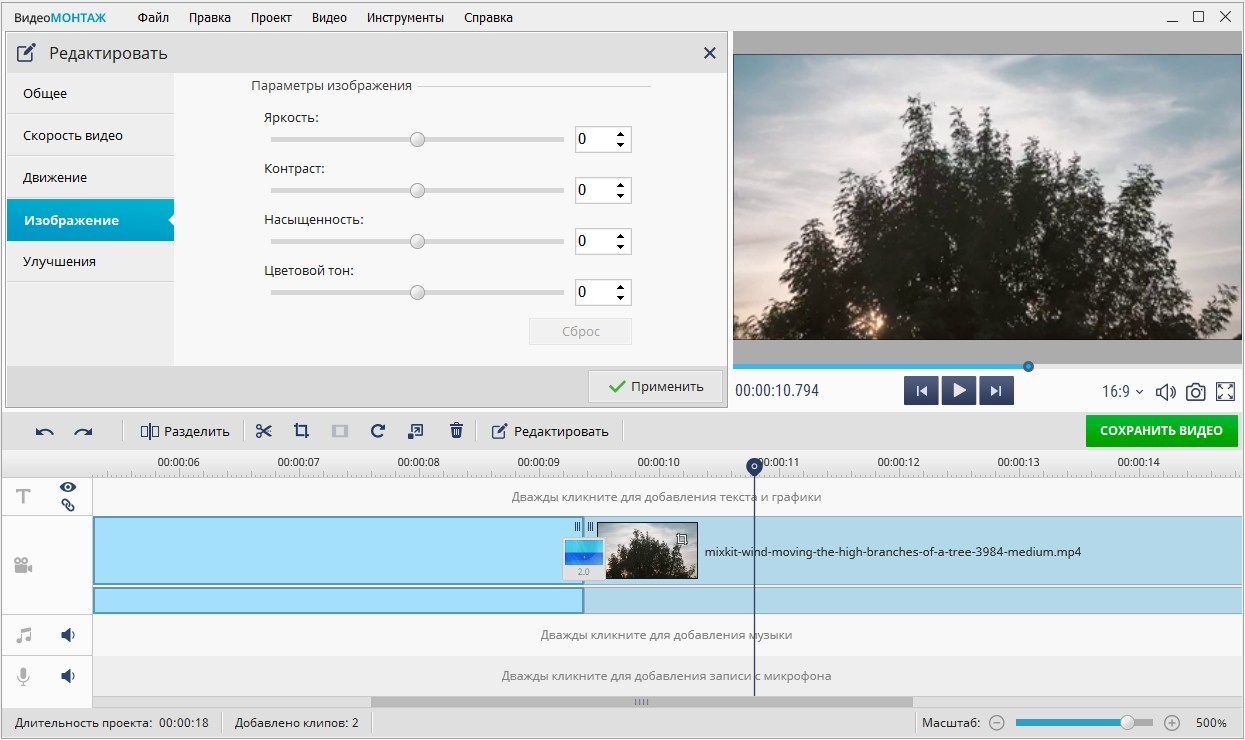 Отдельного внимания заслуживает работа с аудиодорожками. Вы можете добавить музыкальную композицию из библиотеки программы или из собственной папки. Каждую звуковую дорожку можно отредактировать, например изменить громкость с помощью точек громкости или наложить эффект появления/затухания звука. Еще в ВидеоМОНТАЖЕ доступно наложение голосовых комментариев, записанных прямо в редакторе.
Отдельного внимания заслуживает работа с аудиодорожками. Вы можете добавить музыкальную композицию из библиотеки программы или из собственной папки. Каждую звуковую дорожку можно отредактировать, например изменить громкость с помощью точек громкости или наложить эффект появления/затухания звука. Еще в ВидеоМОНТАЖЕ доступно наложение голосовых комментариев, записанных прямо в редакторе.
Сохраните файл
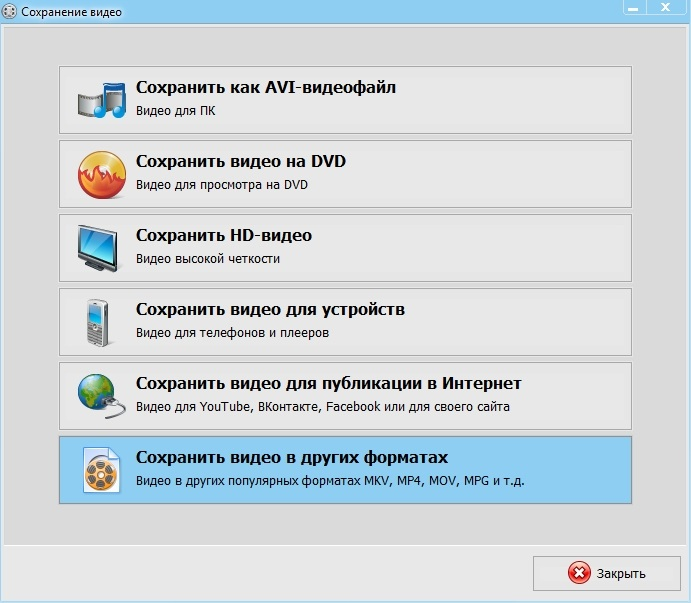
После того, как вы преобразовали вертикальное видео в горизонтальное, нажмите зеленую кнопку «Сохранить видео» и выберите подходящие настройки. ВидеоМОНТАЖ позволяет задать значения вручную или подобрать пресеты. Можете экспортировать ролик для просмотра на компьютере, мобильном устройстве или плеере. Отдельные пресеты предусмотрены для записи DVD-дисков и выгрузки результата в интернет.
Как из горизонтального видео сделать вертикальное
Вертикальное видео понадобится для выгрузки в социальные сети. Именно в таком соотношении сторон можно сделать акцент на снимаемом объекте или охватить вытянутые по вертикали элементы. Задача решается за несколько минут.
Установите программу на ПК
Скачайте бесплатно программу для монтажа видео
Импортируйте файл
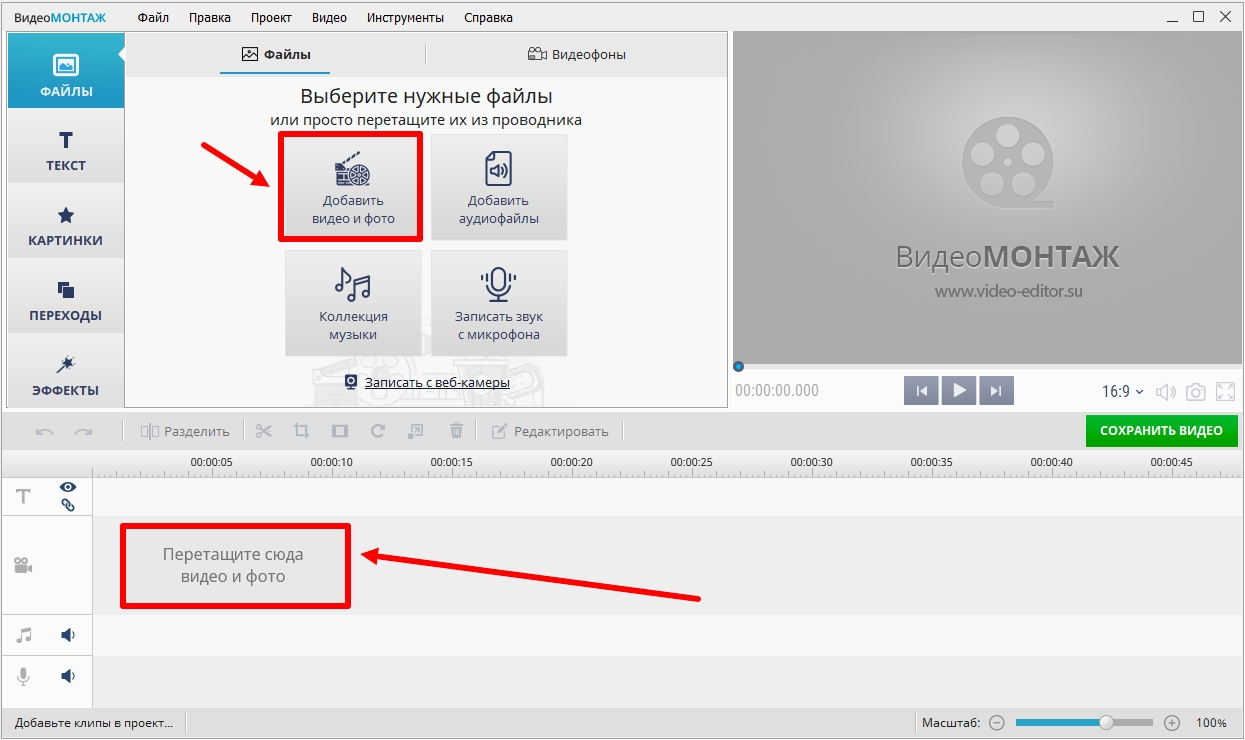
Откройте ВидеоМОНТАЖ и добавьте видеоролик, который хотите изменить. Можно выделить в папке сразу несколько файлов и перетащить их на монтажный стол.
Переверните изображение
Сделать видео вертикальным можно двумя способами: через кадрирование или поворот картинки. Выделите видеоролик. Чтобы воспользоваться первым способом, найдите инструмент кадрирования на панели. Он расположен над таймлайном. 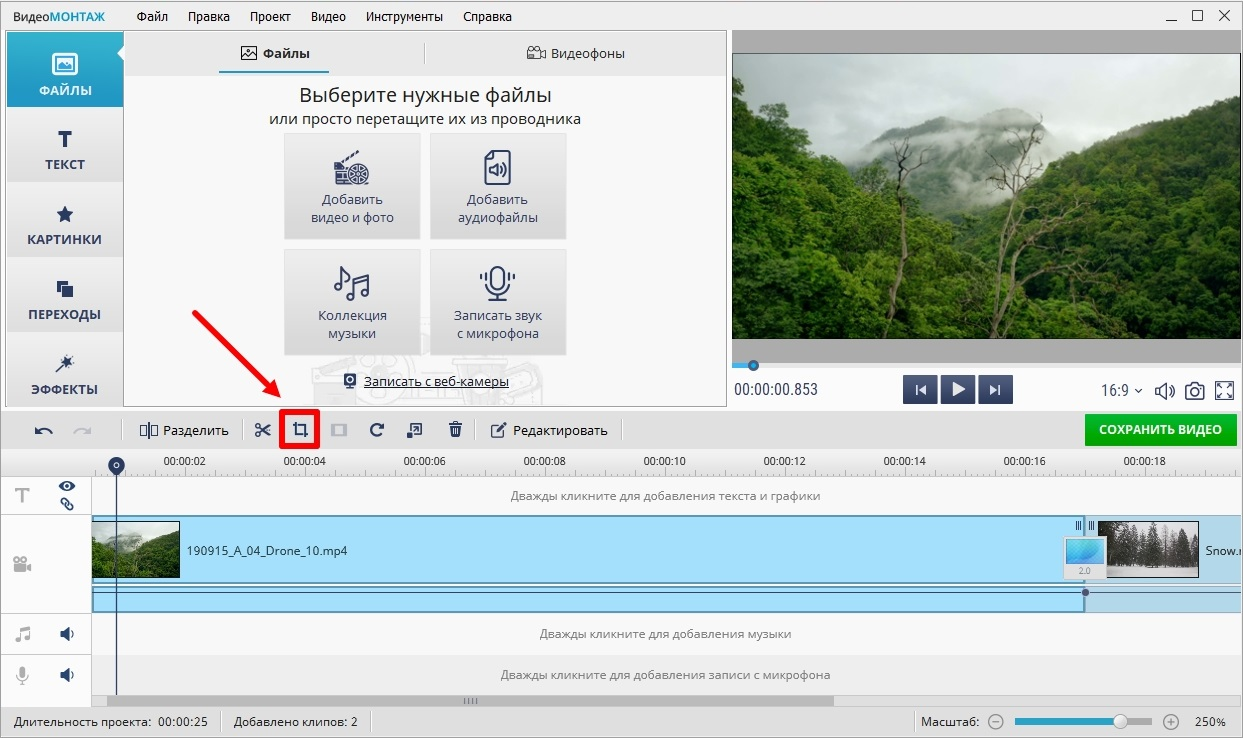 Наведите курсор на рамку и настройте ее до нужных размеров.
Наведите курсор на рамку и настройте ее до нужных размеров.
В левой колонке можно задать значения цифрами. 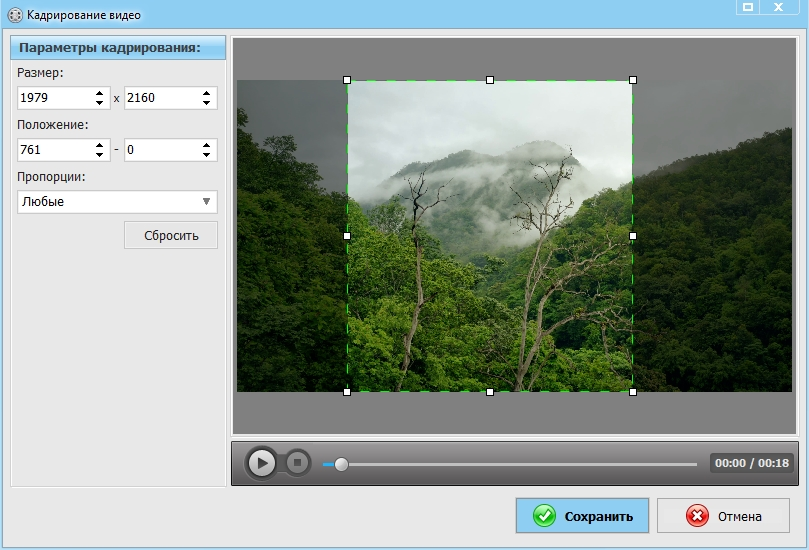 Второй способ, как из горизонтального видео сделать вертикальное, нажать на значок «Повернуть клип на 90 градусов». Редактор автоматически изменит ориентацию клипа.
Второй способ, как из горизонтального видео сделать вертикальное, нажать на значок «Повернуть клип на 90 градусов». Редактор автоматически изменит ориентацию клипа.
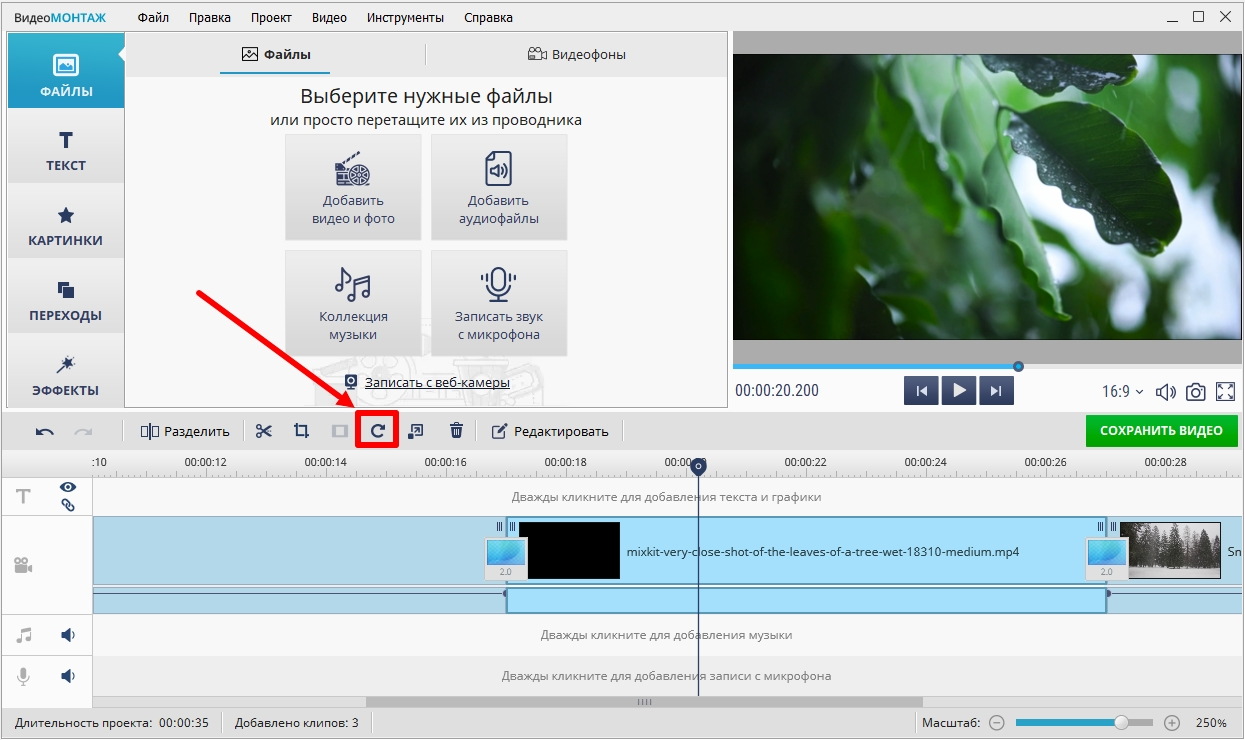 Если хотите повернуть картинку на 180 или 360 градусов, следует нажать на значок несколько раз. Аналогичные действия можно сделать через команду «Правка» → «Повернуть на 90 градусов по часовой» или «Повернуть на 90 градусов против часовой».
Если хотите повернуть картинку на 180 или 360 градусов, следует нажать на значок несколько раз. Аналогичные действия можно сделать через команду «Правка» → «Повернуть на 90 градусов по часовой» или «Повернуть на 90 градусов против часовой». 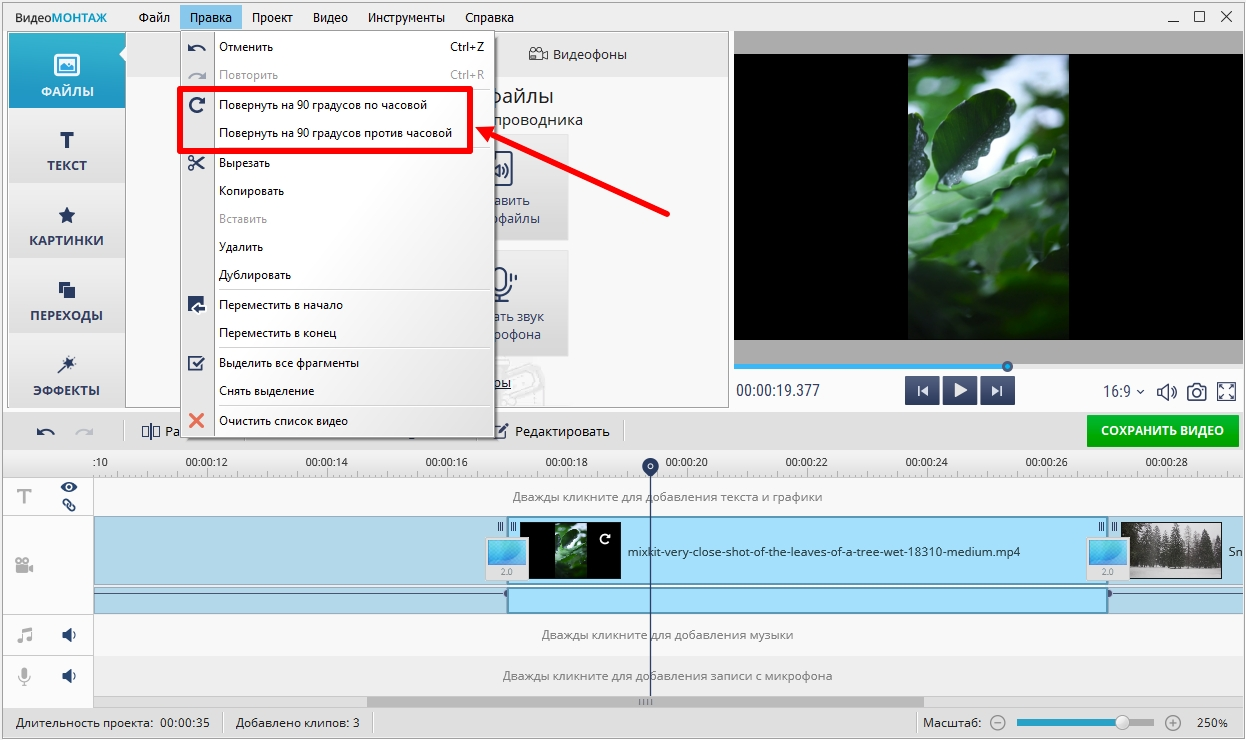 Однако второй способ подойдет не для всех видеороликов, иначе можно нарушить логику построения кадра. На примере ниже показано, когда поворот смотрится неудачно.
Однако второй способ подойдет не для всех видеороликов, иначе можно нарушить логику построения кадра. На примере ниже показано, когда поворот смотрится неудачно. 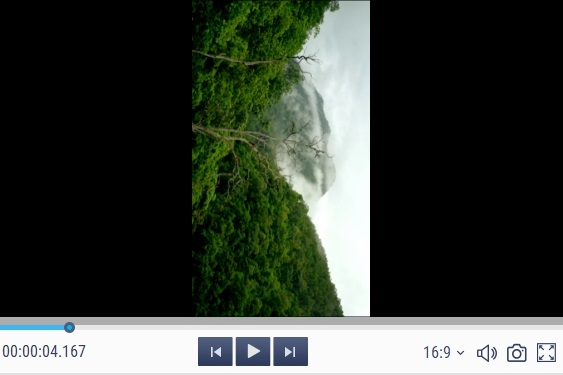
Отредактируйте видео
Можете стабилизировать изображение, если при съемке дрожала камера, разделить клип на части или вырезать лишние фрагменты. В функциях редактирования есть опция «Улучшения». Повысить качество картинки можно через автокоррекцию или сделать всё вручную с помощью кривых.
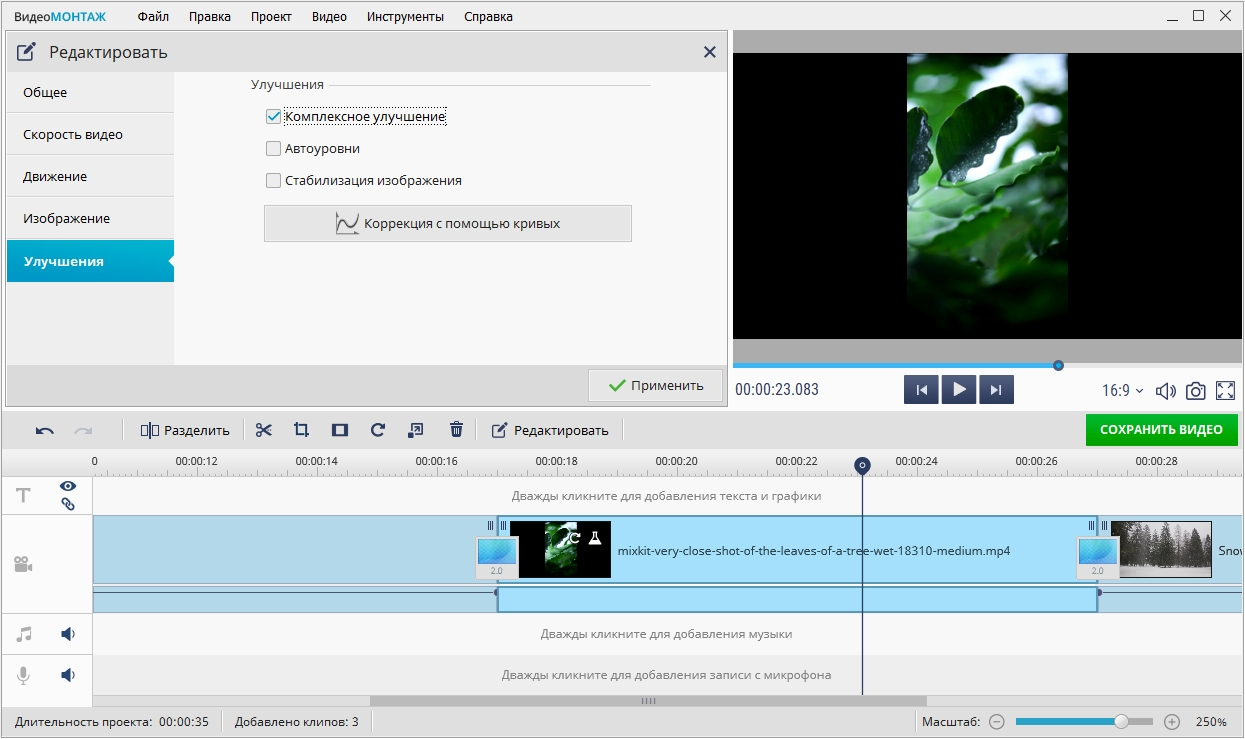 Воспользуйтесь замедлением или ускорением видео, чтобы промотать затяжные кадры или, наоборот, сделать акцент на важных фрагментах. Указывайте значения вручную или выбирайте настройки из выпадающего списка.
Воспользуйтесь замедлением или ускорением видео, чтобы промотать затяжные кадры или, наоборот, сделать акцент на важных фрагментах. Указывайте значения вручную или выбирайте настройки из выпадающего списка. 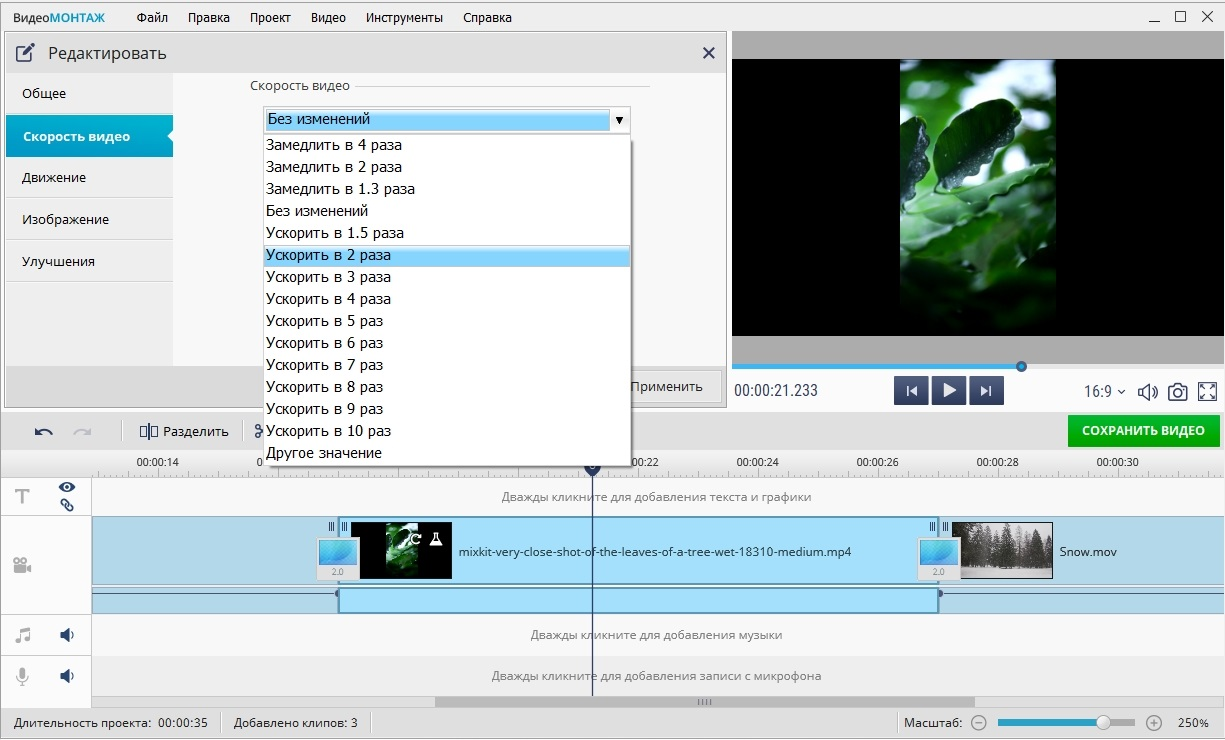 В ВидеоМОНТАЖе можно даже заменить однородный фон на другой. Просто выделите исходный фрагмент, отметьте задний план и выберите фоновый клип на замену. Программа сама перенесет объект на новое окружение.
В ВидеоМОНТАЖе можно даже заменить однородный фон на другой. Просто выделите исходный фрагмент, отметьте задний план и выберите фоновый клип на замену. Программа сама перенесет объект на новое окружение.
Экспортируйте файл
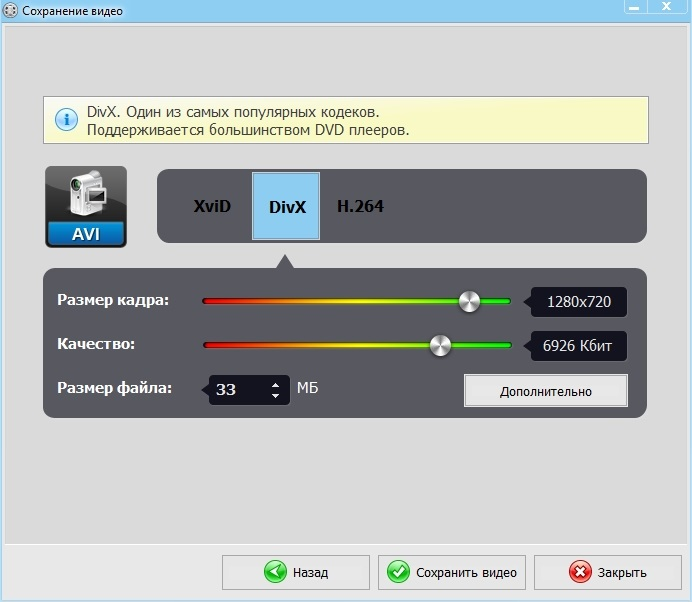
Перейдите к настройкам сохранения, кликнув зеленую кнопку под окном предпросмотра. Выберите подходящий пресет в зависимости от того, где вы собираетесь просматривать видеоролик — на ПК, телефоне или плеере. Вручную можно задать кодек, размер кадра и качество изображения. После завершения настроек сохраните результат.
Заключение
Из инструкции вы узнали, как перевернуть вертикальное видео в горизонтальное и наоборот буквально за минуту. Действие выполняется через инструмент «Кадрирование» или поворот изображения. Помимо этого, софт позволяет отредактировать проект на продвинутом уровне: стилизовать с помощью эффектов, наложить музыкальное сопровождение и переходы на стыки между кадрами. ВидеоМОНТАЖ — выбор для тех, кто хочет качественно обработать снятый видеоролик и сохранить на любое устройство.
Источник: video-editor.su